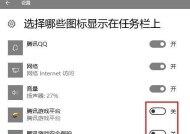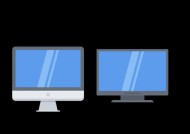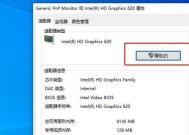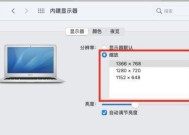电脑屏幕卡住时如何使用快捷键关机?
- 电脑知识
- 2025-03-21
- 19
- 更新:2025-03-15 18:10:47
电脑屏幕卡死无法操作?掌握快捷键关机技巧,轻松解决烦恼
在日常电脑使用中,屏幕突然卡死是一种常见的现象,尤其是当系统繁忙或是遭受软件冲突时。这种情况下,常规的鼠标点击和键盘输入可能都无法响应,从而导致你无法正常关机。此时如果能够熟练运用快捷键关机,就能够在无需重启整个系统的情况下,快速解决问题。本文将详细指导您如何在电脑屏幕卡住时使用快捷键关机,确保您能够高效应对电脑卡死的状况。
快捷键功能与操作步骤
1.调出任务管理器
当电脑屏幕卡住时,首先尝试使用`Ctrl+Shift+Esc`组合键,这个快捷键能直接调出Windows任务管理器。任务管理器是Windows系统中用来管理电脑运行程序和进程的工具,是我们进行快捷操作的重要途径。
操作步骤:
快速按下`Ctrl`键不放。
接着按`Shift`键不放。
最后按下`Esc`键。
此时任务管理器窗口应显示在屏幕中央。
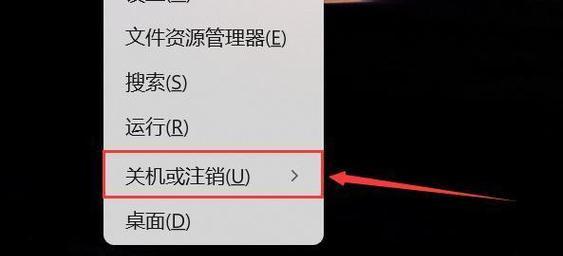
2.使用任务管理器强制结束进程
如果在任务管理器中可以查看到相关的运行程序列表,这时您可以尝试结束那些可能导致电脑卡死的进程。
操作步骤:
在任务管理器中,找到卡顿程序的进程。
点击选择,然后选择`结束任务`。
3.关闭电脑
如果上述步骤无法有效解决问题,或者是电脑完全无响应,您可以通过按下`Alt+F4`组合键来尝试关闭电脑。
操作步骤:
按住`Alt`键并保持。
然后按下`F4`键。
如果电脑响应,将显示“关闭Windows”对话框。
选择并确认关机。
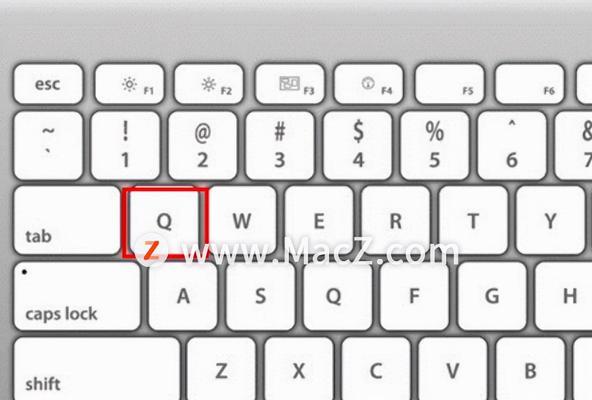
常见问题和实用技巧
电脑卡死时如何快速保存工作
在系统无响应前,如果可能,先尝试保存当前的工作,以避免数据丢失。一些电脑支持`Alt+Tab`切换最近打开的程序,如果可以正常工作,赶紧切换到文档进行保存。
如果连`Alt+Tab`都无法操作,那么尝试使用`Win+L`组合键,此操作可快速锁定电脑。之后,若系统恢复响应,则可以输入密码重新登录,并尽快保存工作。
为什么电脑屏幕会卡死
电脑屏幕卡死的现象,可能是由以下原因造成的:
多任务处理导致系统资源分配不足。
系统或应用程序存在漏洞,产生冲突。
内存不足或磁盘空间过小。
病毒和恶意软件的攻击。
如何预防电脑卡死
定期对电脑进行病毒扫描和清理。
关闭不必要的程序和后台进程。
使用任务管理器检查并结束占用资源过多的进程。
升级电脑硬件,如增加内存条或扩充硬盘空间。
安装系统更新,及时修补可能存在的漏洞。

结语
通过上述的指导,您已经能够掌握如何在电脑屏幕卡住时使用快捷键顺利关机。在遇到类似状况时,请保持冷静,按照步骤尝试解决问题。为了避免卡死的情况发生,日常的电脑维护和合理的使用习惯也非常重要。希望本文能够帮助您更有效地运用电脑资源,提升使用体验。
上一篇:电脑设置开机密码的步骤是什么?
下一篇:电脑显示器出现雪花点是什么原因?